Sammendrag av posisjoner og bruk av knapper på iPhone

I artikkelen nedenfor vil Quantrimang oppsummere plasseringen og bruken av grunnleggende knapper på iPhone-modeller fra gamle til nye.

iPhones innovative design kan få mange til å føle seg forvirret når de ikke finner knappene de er vant til å bruke. I artikkelen nedenfor vil Quantrimang oppsummere plasseringen og bruken av grunnleggende knapper på iPhone-modeller fra gamle til nye.
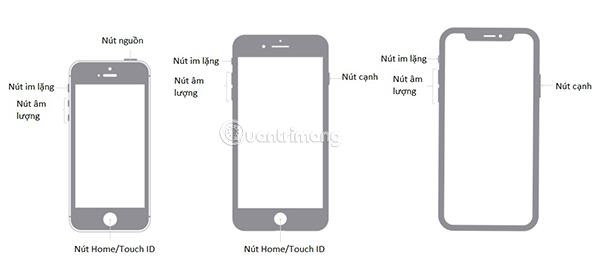
Venstre til høyre: iPhone SE (1. generasjon) eller tidligere, iPhone 6 eller nyere, iPhone X eller nyere
Sideknapp på iPhone
På iPhone 6 og nyere kan du slå på eller låse iPhone ved å trykke på sideknappen (plassert på høyre side av enheten). På iPhone SE (første generasjon) og tidligere, for å låse eller slå på enheten, må du trykke på strømknappen (plassert på toppen av enheten).
Slå på/av ringetone, stille modus
Bruk ringeav/på-knappen (plassert til venstre over volum opp-knappen) for å dempe lyder eller varsler.
Hvis denne knappen er oransje, er iPhone i stille modus og vil vibrere når det er varsler eller innkommende anrop. I stille modus vil alarmer som er angitt i Klokke-appen fortsatt høres, anrop fra favorittkontaktlisten din vil fortsatt ringe som vanlig.
Volum opp og ned knapp
Bruk volum opp og ned-knappene for å justere lyden når du lytter til musikk, ser på videoer eller spiller spill.
Når du trykker på disse to knappene, vil du se volumlinjen vises på skjermen. Mens du ikke bruker noen applikasjoner, vil volum opp og ned-knappene justere ringetonen eller varslingslyden. Når du trykker på den, vil du se volumlinjen som viser bjellen på skjermen.
I tillegg brukes også volum opp-knappen i kombinasjon med sideknappen for å ta iPhone-skjermbilder på enkelte modeller.
Hjem/Touch ID-knapp
Bruk Hjem-knappen for å låse opp enheten eller betale online via Touch ID . Trykk på Hjem-knappen én gang for å få tilgang til startskjermen. Trykk to ganger på Hjem-knappen for å åpne multitasking og bytte mellom applikasjoner. Fra iPhone _
Fra iPhone X og nyere, trykk og hold sideknappen og en volumknapp for å starte enheten på nytt. På iPhone SE (2. generasjon), 8, 7 eller 6, trykk og hold sideknappen. På lavere modeller holder du nede den øverste strømknappen.
Siri
Trykk og hold sideknappen eller Hjem-knappen (hvis tilgjengelig) for å aktivere og bruke Siri .
Sound Check er en liten, men ganske nyttig funksjon på iPhone-telefoner.
Bilder-appen på iPhone har en minnefunksjon som lager samlinger av bilder og videoer med musikk som en film.
Apple Music har vokst seg usedvanlig stor siden den første gang ble lansert i 2015. Til dags dato er det verdens nest største betalte musikkstrømmeplattform etter Spotify. I tillegg til musikkalbum er Apple Music også hjemsted for tusenvis av musikkvideoer, døgnåpne radiostasjoner og mange andre tjenester.
Hvis du vil ha bakgrunnsmusikk i videoene dine, eller mer spesifikt, ta opp sangen som spilles som videoens bakgrunnsmusikk, er det en ekstremt enkel løsning.
Selv om iPhone har en innebygd Weather-app, gir den noen ganger ikke nok detaljerte data. Hvis du vil legge til noe, er det mange alternativer på App Store.
I tillegg til å dele bilder fra album, kan brukere legge til bilder i delte album på iPhone. Du kan automatisk legge til bilder i delte album uten å måtte jobbe fra albumet igjen.
Det er to raskere og enklere måter å sette opp en nedtelling/timer på Apple-enheten din.
App Store inneholder tusenvis av flotte apper du ikke har prøvd ennå. Vanlige søketermer er kanskje ikke nyttige hvis du vil oppdage unike apper, og det er ikke morsomt å begynne på endeløs rulling med tilfeldige søkeord.
Blur Video er et program som gjør scener uskarpe, eller alt innhold du vil ha på telefonen din, for å hjelpe oss med å få bildet vi liker.
Denne artikkelen vil veilede deg hvordan du installerer Google Chrome som standard nettleser på iOS 14.









